Inleiding
Dit document beschrijft hoe u nieuwe configuraties via sjablonen van vManager kunt duwen.
Voorwaarden
Vereisten
Cisco raadt kennis van de volgende onderwerpen aan:
- Basiskennis van SDWAN-architectuur
- Basiskennis van vManager-dashboard
Gebruikte componenten
Dit document is niet beperkt tot specifieke software- en hardware-versies.
De informatie in dit document is gebaseerd op de apparaten in een specifieke laboratoriumomgeving. Alle apparaten die in dit document worden beschreven, hadden een opgeschoonde (standaard)configuratie. Als uw netwerk levend is, zorg er dan voor dat u de mogelijke impact van om het even welke opdracht begrijpt.
Configureren
Om gemeenschappelijke parameters van vEdge-apparaten van vManager-controller te configureren kunt u sjablonen gebruiken.
Het voorbeeld in de afbeelding toont hoe u de functiekaart kunt gebruiken om een nieuwe VPN 20- en loopback-interface te configureren en naar vEdge-apparaten te duwen.
Inloggen op vManager. U kunt zien dat de SD-WAN stof bestaat uit vSmart controllers, WAN Edge-routers, vBond-orchestrator en één vManager Network Management Systems (NMS).
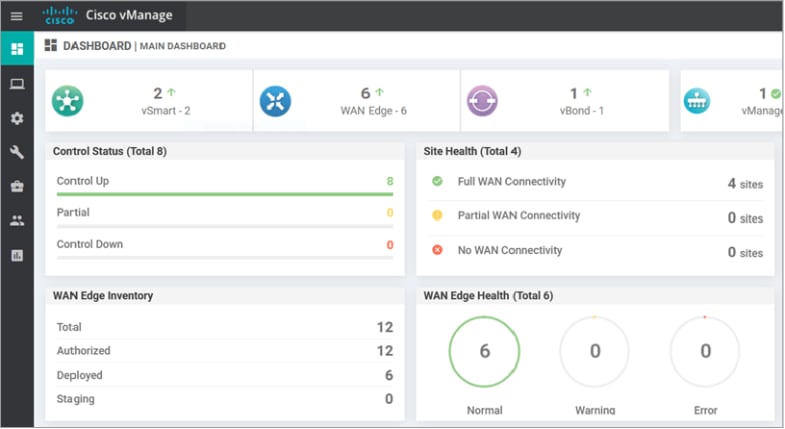
Klik op het pictogram Gear (Configuratie) in de linkermenubalk en kies sjablonen. Klik op het Functie tab.
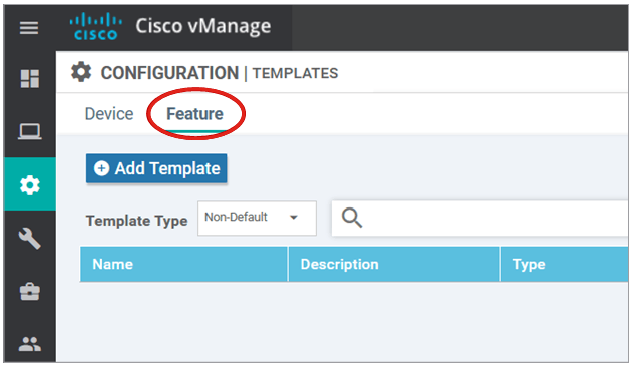
Klik Sjabloon toevoegen en kies vEdge-cloud van de lijst van mogelijke hulpmiddelen onder de Apparaten selecteren Klik op de VPN-sjabloon.
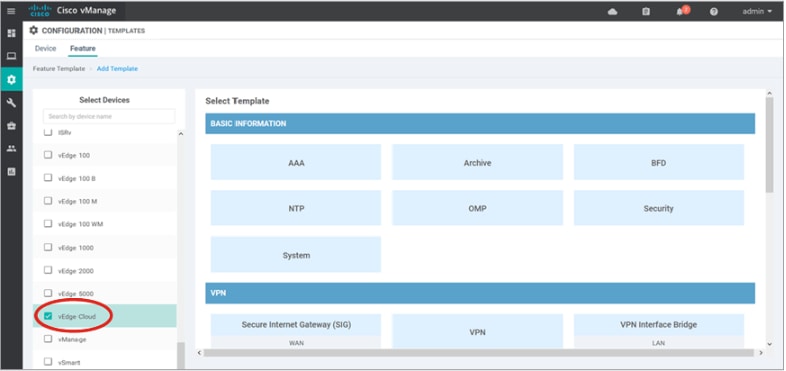
Typ deze sjabloongegevens:
Naam sjabloon: vEdge_ServiceVPN20sjabloon
Beschrijving: vEdge-service VPN 20-sjabloon
Typ in het gedeelte Basic Configuration 20 in het VPN-veld en klik op Opslaan.
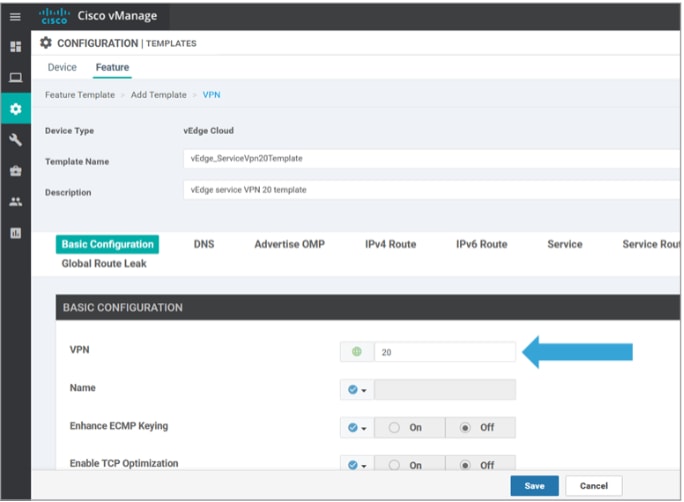
Klik nogmaals op Sjabloon toevoegen en kies vEdge Cloud. Klik op VPN Interface Ethernet en voer deze parameters in:
Naam sjabloon: vEdge_ServiceVPN20E interfacemodules
Beschrijving: vEdge-service VPN20-interfacesjabloon
Typ in het gedeelte Configuration deze parameters:
Shutdown (globaal): Nee
Interfacenaam (wereldwijd): loopback20
Scrolt naar het gedeelte IPv4 Configuration en kies Devices Specific als het IPv4-adres en klik vervolgens op Opslaan.
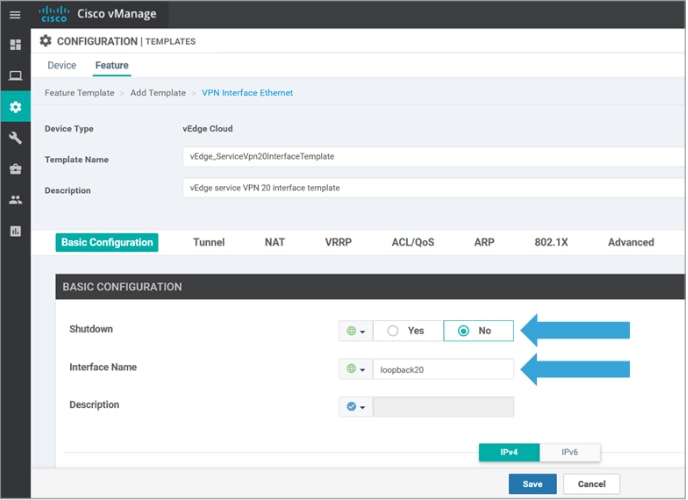
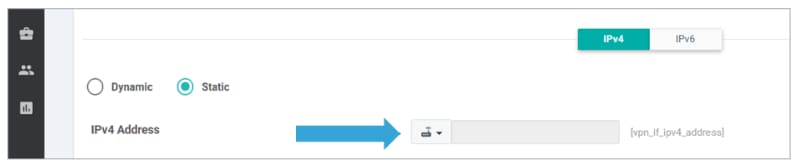
Klik op het tabblad Devicetab en pas op deze manier de nieuwe sjablonen tovEdgeSite1_Devices toe:
-
Klik op het pictogram Meer opties (...) voor EdgeSite1_Devices en kies Bewerken.
-
Klik op Service VPN> + VPN toevoegen om een service-VPN toe te voegen.
-
Kies de nieuwe VPN 20-sjabloon en verplaats deze naar het rechter deelvenster. Klik op Volgende.
-
Klik op VPN-interface onder de optie Aanvullende VPN-temperatuur in het rechtervenster. Dit proces moet een nieuw veld VPN-interface in het linker deelvenster toevoegen.
-
Klik op de nieuwe VPN-interface vervolgkeuzelijst en kies vEdge_ServiceVPN20interfacemodules. Klik op Toevoegen.
Dit proces geeft u terug naar de optie Service VPN in de Service VPN 20-sjabloon.
-
Klik op Update.
Voordat u op Update klikt, kunt u zien dat de nieuwe service VPN aan de lijst is toegevoegd:

Klik op het pictogram Downloadpijl om de sjabloon van templatevEdgeSite1_DevicesSjabloon.csbestand te downloaden en op te slaan. Het bestand wordt automatisch opgeslagen in de SD-WAN map op de pomp host.
Blader in de Pomp Host, naar de SD-WAN map en open het vEdgeSite1_Devices.CSV-bestand. Voeg het IP adres voor loopback 20 voor de apparaten van de sjabloon toe als:
-
vEdge11: 10.20.11.1/24
-
vEdge12: 10.20.12.1/24
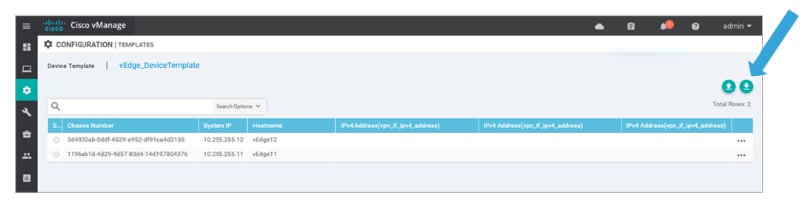
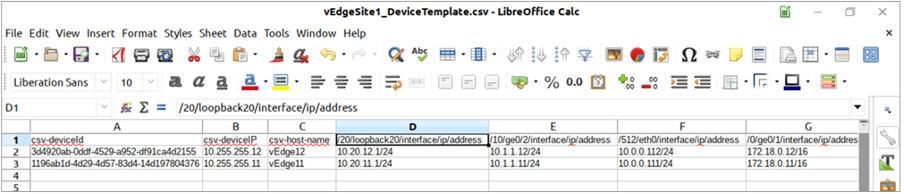
Het bijgewerkte .csv-bestand opslaan.
Klik op het pictogram Uploadpijl op vManager en uploaden de vEdgeSite1_Devices.CSV-bestand.
Als vManager-malen is weergegeven terwijl u het CSV-bestand bewerkt, herhaalt u de vorige stap om de nieuwe service-VPN- en VPN-interface opnieuw in te schakelen.
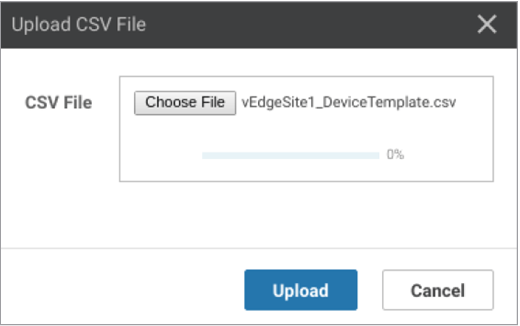
Klik Volgende om de configuratie te veranderen.
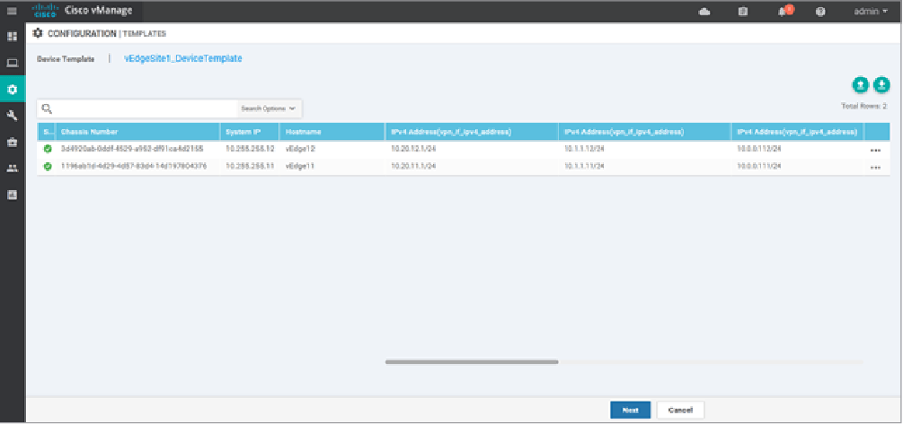
Klik Apparaten configureren en de configuratiewijzigingen bevestigen. Controleer de implementatiestatus. De configuratie wordt naar vEdge11 en vEdge12 geduwd.
Ga verder naar de volgende stap zodra vManager een succes status van beide hulpmiddelen.
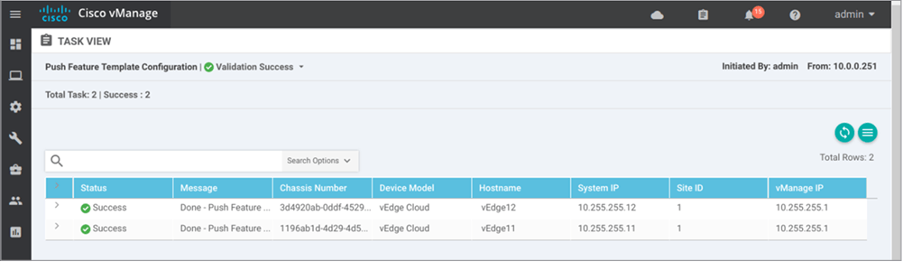
Verifiëren
Klik op het pictogram Monitor en kies Netwerknetwerk. Klik vEdge11 van de lijst van apparaten en klik Real-time onder in het linker deelvenster. In de Apparaatopties veld, kies IP-routers en kies Filters tonen. Kies 20 van de vervolgkeuzelijst VPN en klik op Zoeken. Controleer de status van VPN 20-routingtabel op vEdge1. Nu kunt u alleen de VPN 20 Loopback 20-interface op de lokale router zien.
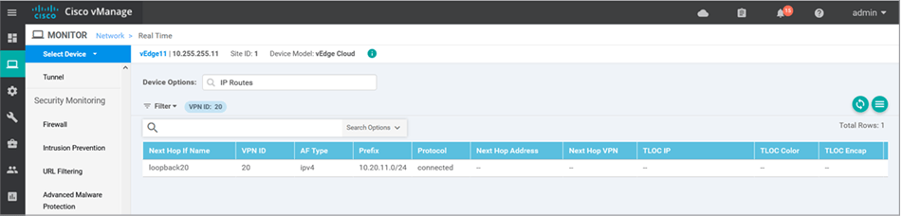
Problemen oplossen
Er is momenteel geen informatie over specifieke probleemoplossing beschikbaar voor deze configuratie.

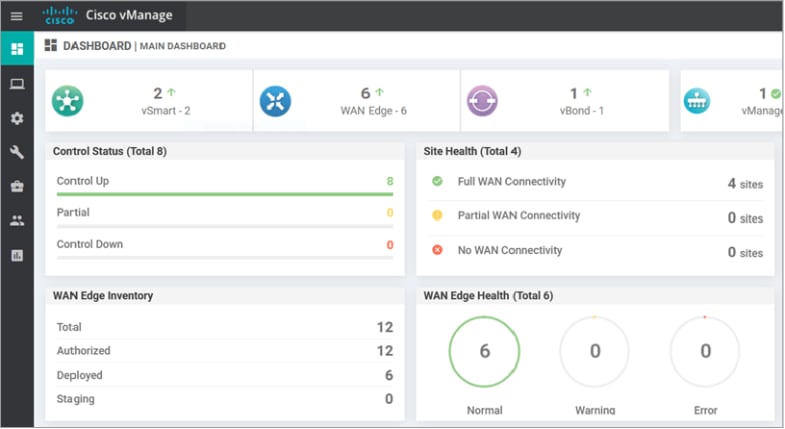
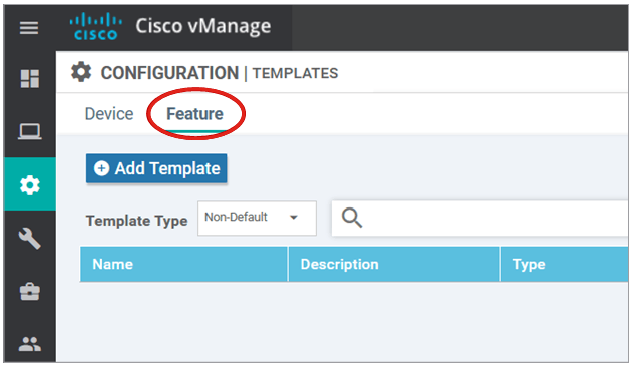
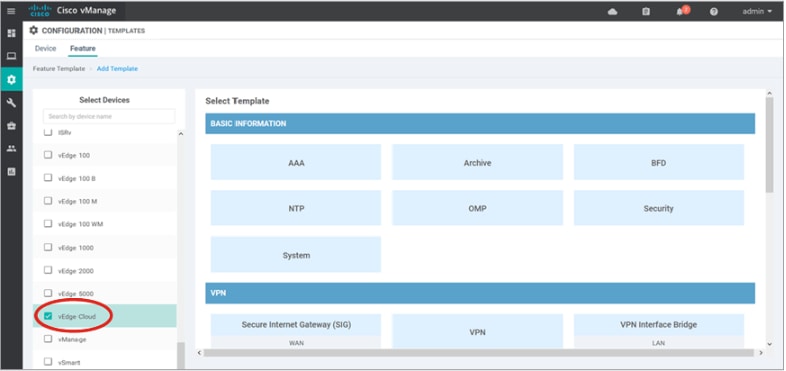
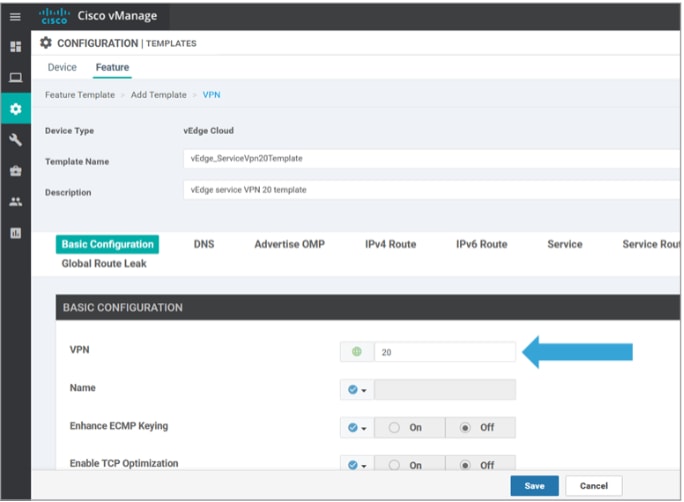
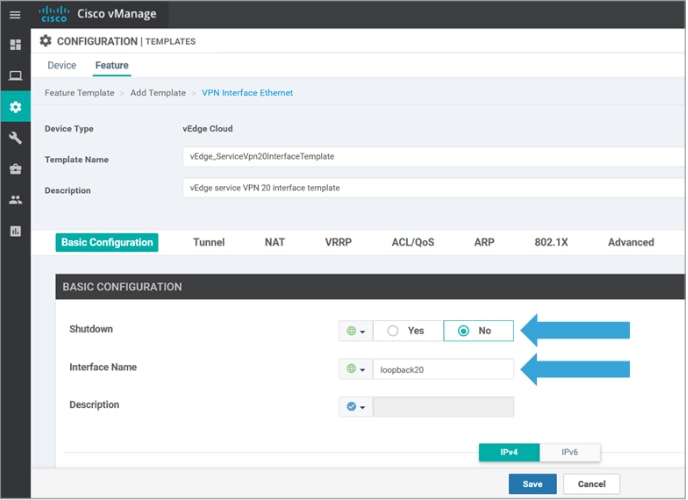
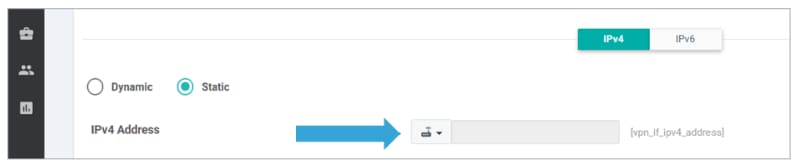

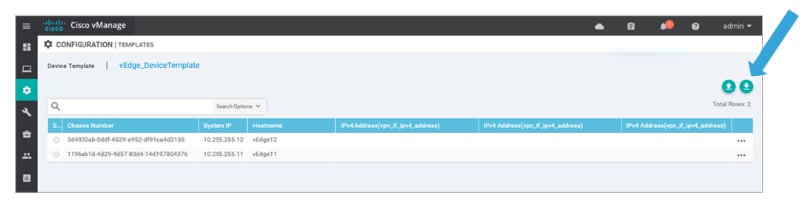
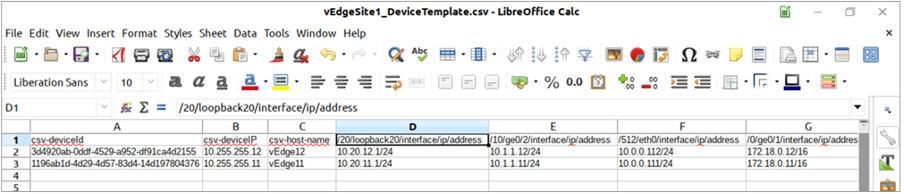
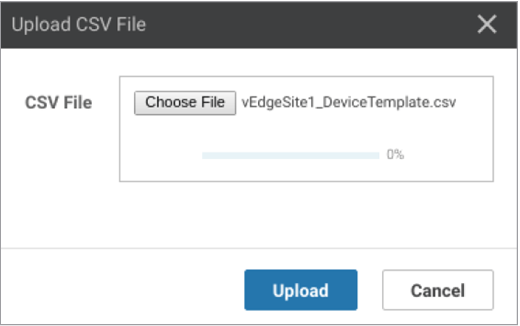
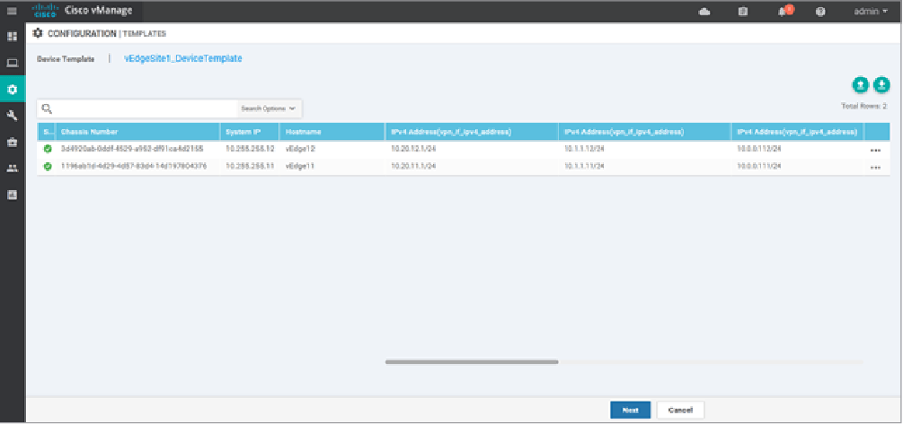
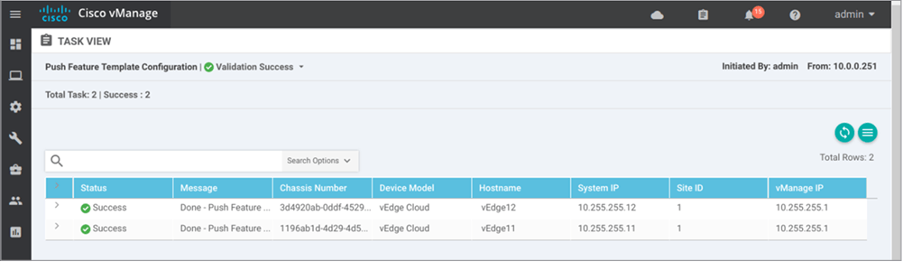
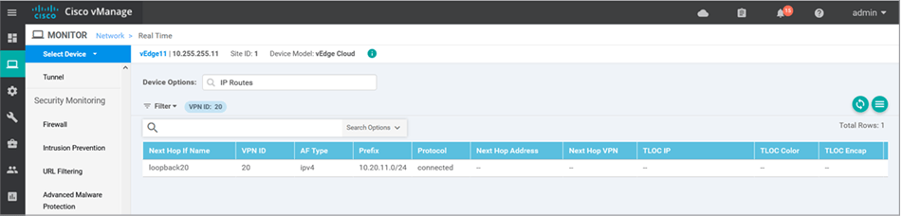
 Feedback
Feedback